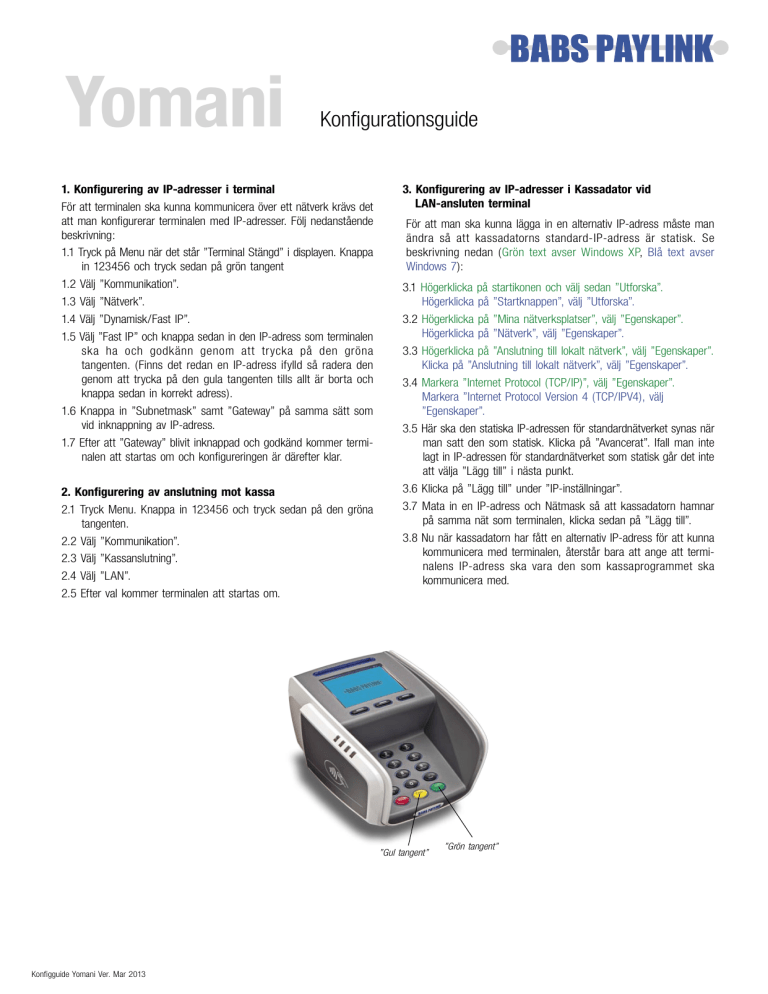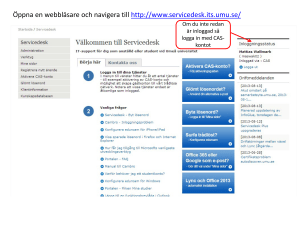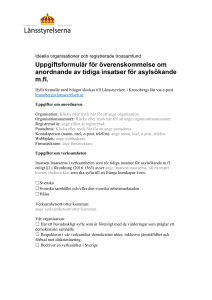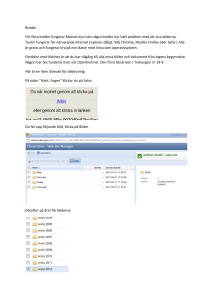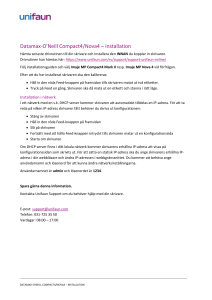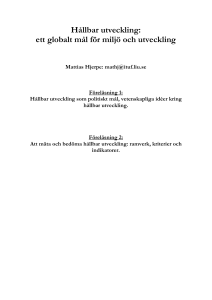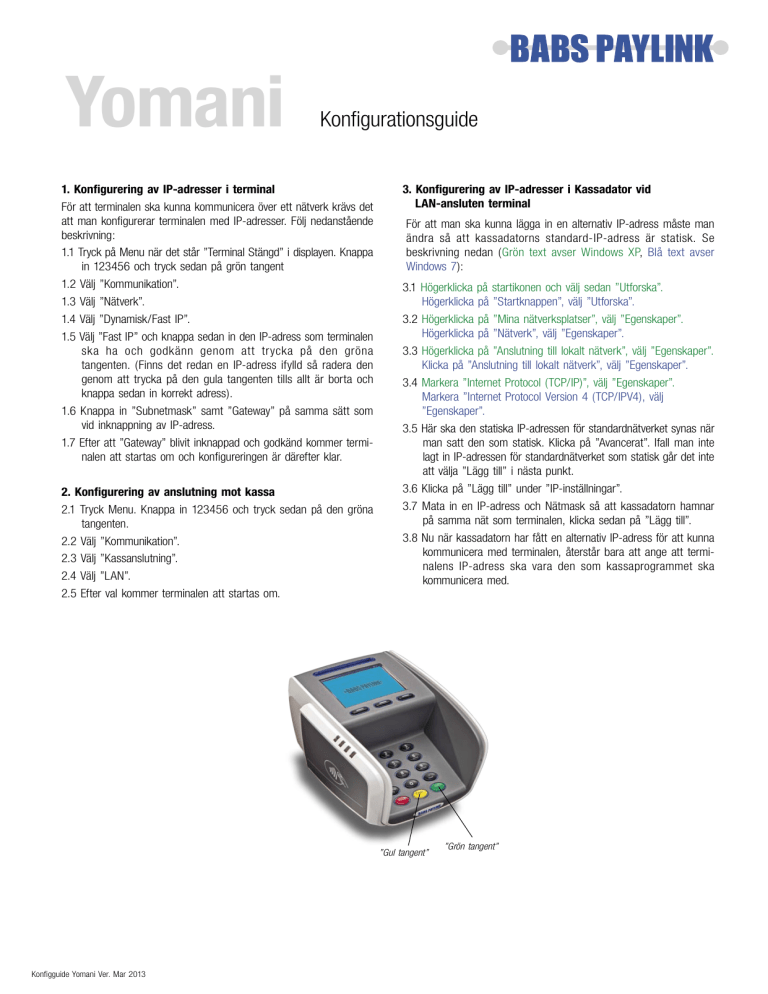
Yomani
Konfigurationsguide
1. Konfigurering av IP-adresser i terminal
För att terminalen ska kunna kommunicera över ett nätverk krävs det
att man konfigurerar terminalen med IP-adresser. Följ nedanstående
beskrivning:
1.1 Tryck på Menu när det står ”Terminal Stängd” i displayen. Knappa
in 123456 och tryck sedan på grön tangent
1.2 Välj ”Kommunikation”.
1.3 Välj ”Nätverk”.
1.4 Välj ”Dynamisk/Fast IP”.
1.5 Välj ”Fast IP” och knappa sedan in den IP-adress som terminalen
ska ha och godkänn genom att trycka på den gröna
tangenten. (Finns det redan en IP-adress ifylld så radera den
genom att trycka på den gula tangenten tills allt är borta och
knappa sedan in korrekt adress).
1.6 Knappa in ”Subnetmask” samt ”Gateway” på samma sätt som
vid inknappning av IP-adress.
1.7 Efter att ”Gateway” blivit inknappad och godkänd kommer terminalen att startas om och konfigureringen är därefter klar.
2. Konfigurering av anslutning mot kassa
2.1 Tryck Menu. Knappa in 123456 och tryck sedan på den gröna
tangenten.
2.2 Välj ”Kommunikation”.
2.3 Välj ”Kassanslutning”.
2.4 Välj ”LAN”.
2.5 Efter val kommer terminalen att startas om.
3. Konfigurering av IP-adresser i Kassadator vid
LAN-ansluten terminal
För att man ska kunna lägga in en alternativ IP-adress måste man
ändra så att kassadatorns standard-IP-adress är statisk. Se
beskrivning nedan (Grön text avser Windows XP, Blå text avser
Windows 7):
3.1 Högerklicka på startikonen och välj sedan ”Utforska”.
Högerklicka på ”Startknappen”, välj ”Utforska”.
3.2 Högerklicka på ”Mina nätverksplatser”, välj ”Egenskaper”.
Högerklicka på ”Nätverk”, välj ”Egenskaper”.
3.3 Högerklicka på ”Anslutning till lokalt nätverk”, välj ”Egenskaper”.
Klicka på ”Anslutning till lokalt nätverk”, välj ”Egenskaper”.
3.4 Markera ”Internet Protocol (TCP/IP)”, välj ”Egenskaper”.
Markera ”Internet Protocol Version 4 (TCP/IPV4), välj
”Egenskaper”.
3.5 Här ska den statiska IP-adressen för standardnätverket synas när
man satt den som statisk. Klicka på ”Avancerat”. Ifall man inte
lagt in IP-adressen för standardnätverket som statisk går det inte
att välja ”Lägg till” i nästa punkt.
3.6 Klicka på ”Lägg till” under ”IP-inställningar”.
3.7 Mata in en IP-adress och Nätmask så att kassadatorn hamnar
på samma nät som terminalen, klicka sedan på ”Lägg till”.
3.8 Nu när kassadatorn har fått en alternativ IP-adress för att kunna
kommunicera med terminalen, återstår bara att ange att terminalens IP-adress ska vara den som kassaprogrammet ska
kommunicera med.
”Gul tangent”
Konfigguide Yomani Ver. Mar 2013
”Grön tangent”